ps制作水马效果教程
10、按Ctrl+ C复制选择和Ctrl + V将其粘贴到我们的文档。你可以看到,它看起来有点暗黄色和。在下一步,我们将对其进行调整。


12、接下来按Ctrl+ T旋转溅起的水花到如下图所示的位置,回车确定。

13、仔细观察我们会发现,利用色彩范围,我们会选择一些不需要的像素。那我们可以使用图层蒙版来去掉这些。
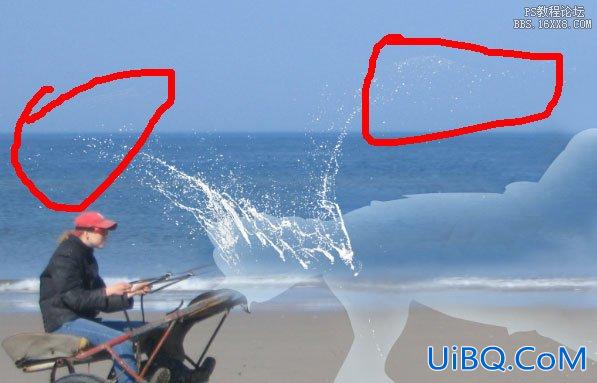
14、然后添加图层蒙版,用黑色画笔涂抹掉多余的像素。

15、复制水花,将其向右移动。


17、复制图层,你只是放在一个脚下,并把它放在另一只脚。

18、打开素材,抠出水花,放在马的胸前。然后再去色—曲线—蒙版去掉多余的。


19、下图所示的水珠放到肚皮是个不错的选择。












 加载中,请稍侯......
加载中,请稍侯......
精彩评论